在数字化时代,U盘作为便捷的移动存储设备,广泛应用于数据传输和存储。然而,随着数据泄露风险的不断增加,如何保护U盘中的数据隐私成为了一个亟待解决的问题。

1. 使用洞察眼MIT系统加密

洞察眼MIT系统是一款集文档安全管控、即时通讯管控、邮件管控等多种功能于一体的综合性安全系统。它不仅能够对终端计算机的文件操作进行细致监控,还能对U盘数据进行加密保护。通过洞察眼MIT系统,您可以轻松设置U盘加密策略,确保只有授权用户才能访问U盘中的数据。此外,该系统还支持对加密文件的权限管理,进一步提升了数据的安全性。
操作步骤:
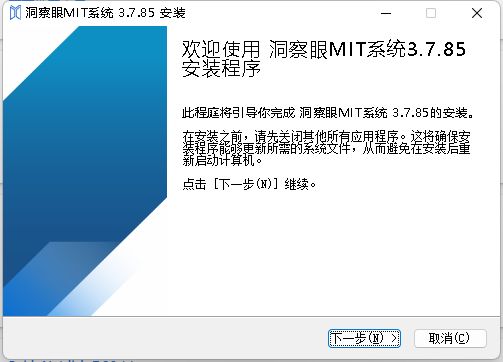
- 安装并配置洞察眼MIT系统:首先,从官方网站下载并安装洞察眼MIT系统。安装完成后,根据系统提示进行配置,包括设置加密策略、用户权限等。
- 连接U盘并加密:将U盘插入计算机,通过洞察眼MIT系统的界面选择U盘加密功能。根据系统提示,设置加密密码和加密策略,完成加密过程。
- 访问加密U盘:加密完成后,只有输入正确的密码或使用授权设备,才能访问U盘中的数据。
2. 利用VeraCrypt进行全盘加密
VeraCrypt是一款免费且开源的磁盘加密软件,支持Windows、Mac和Linux系统。它提供了强大的加密算法,可以确保U盘中的数据即使在物理丢失的情况下也不会被轻易访问。
操作步骤:
- 下载并安装VeraCrypt:从VeraCrypt官网下载并安装软件。
- 创建加密卷:插入U盘后,打开VeraCrypt,选择“创建卷”并遵循向导创建加密卷。选择U盘作为加密对象,设置加密算法和密码。
- 格式化并加密:选择文件系统类型,并进行格式化加密。注意,此过程将擦除U盘上的所有数据,请确保已备份重要文件。
3. 使用Rohos Mini Drive快速加密
Rohos Mini Drive是一款轻量级的U盘加密工具,特别适合初学者使用。它操作简单,不会擦除U盘上的现有数据,非常适合快速加密需求。
操作步骤:
- 下载并安装Rohos Mini Drive:从Rohos官网下载并安装软件。
- 设置加密卷:插入U盘后,打开Rohos Mini Drive,选择“设置USB驱动器上的加密卷”。
- 配置加密选项:选择U盘驱动器,设置加密卷的大小和密码,然后点击“创建磁盘”开始加密。
4. 启用Windows BitLocker功能
对于Windows用户而言,BitLocker是一个内置的磁盘加密功能,可以非常方便地对U盘进行加密。
操作步骤:
- 插入U盘并打开“此电脑”。
- 启用BitLocker:右键点击U盘图标,选择“启用BitLocker”。
- 设置密码:在BitLocker设置向导中,选择“使用密码保护此驱动器”,并设置强密码。
- 保存密码并启用加密:选择保存密码的位置,点击“启用BitLocker”开始加密过程。
5. 设置物理锁和防复制芯片
除了软件加密外,一些U盘还配备了物理锁和防复制芯片等硬件加密措施。物理锁通过物理方式防止U盘被未授权访问,而防复制芯片则通过内置加密技术防止数据被复制。
操作步骤:
- 购买具有物理锁或防复制芯片的U盘。
- 设置物理锁密码:按照U盘说明书中的步骤设置物理锁密码。
- 使用防复制芯片:如果U盘内置了防复制芯片,通常无需额外设置,芯片会自动对数据进行加密保护。








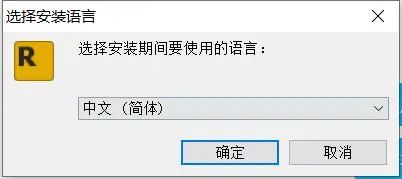

















 128
128

 被折叠的 条评论
为什么被折叠?
被折叠的 条评论
为什么被折叠?








